Windows 10 Creators Update Feature Focus: narzędzia do rozwiązywania problemów
Microsoft System Windows 10 Aktualizacja Twórców / / March 18, 2020
W Windows 10 Creators Update znajdziesz narzędzia do rozwiązywania problemów w nowoczesnej aplikacji Ustawienia Windows. Oto, gdzie je znaleźć i uruchomić.
Od czasu wydania systemu Windows 10 Microsoft powoli przenosi elementy ze starszego Panelu sterowania do aplikacji Ustawienia. Jednym z nowo dodanych elementów panelu sterowania, począwszy od kompilacji 15019, jest narzędzie do rozwiązywania problemów. Pomaga naprawić różne urządzenia, usługi i programy, które nie działają poprawnie.
Gdy Aktualizacja Windows 10 Creators zostanie udostępniony publicznie (spodziewany w kwietniu), większość z tych narzędzi znajdziesz w nowoczesnej aplikacji Ustawienia Windows. Oto, gdzie można znaleźć sekcję Rozwiązywanie problemów i jak je uruchomić.
Uwaga: W chwili pisania tego tekstu znajduje się obecnie 19 narzędzi do rozwiązywania problemów. Pamiętaj, że w wersji ostatecznej można dodać lub usunąć więcej, ale da to wyobrażenie o tym, jak korzystać z tej funkcji
Windows 10 Creators Update Narzędzia do rozwiązywania problemów
Aby otworzyć narzędzia do rozwiązywania problemów, przejdź do Ustawienia> Aktualizacja i zabezpieczenia> Rozwiązywanie problemów.
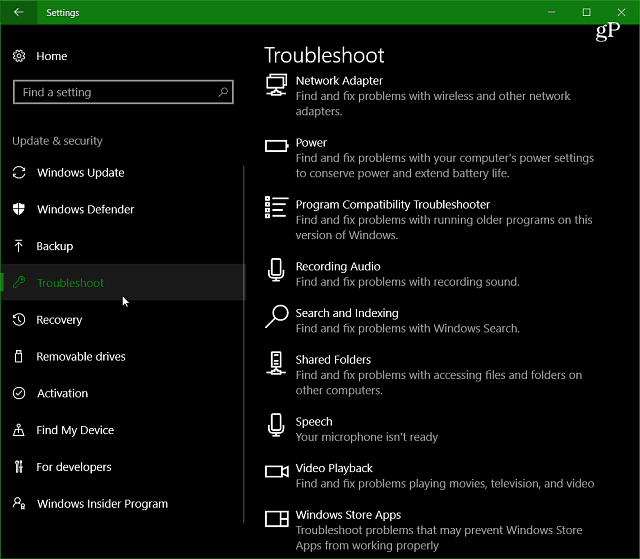
Oto spojrzenie na narzędzia do rozwiązywania problemów, które są uwzględnione w dniu kompilacja 15025:
- Połączenia internetowe: Napraw problemy z połączeniem z Internetem lub stronami internetowymi.
- Odtwarzanie audio: Napraw problemy z odtwarzaniem dźwięku.
- Drukarka: Znajdź i napraw problemy z drukarką.
- Aktualizacja systemu Windows: Rozwiąż problemy, które uniemożliwiają aktualizację systemu Windows.
- Niebieski ekran: Rozwiązywanie problemów powodujących nieoczekiwane zatrzymanie lub ponowne uruchomienie systemu Windows - BSOD lub GSOD.
- Bluetooth: Znajdź i rozwiąż problemy z urządzeniami Bluetooth.
- Sprzęt i urządzenia: Znajdź i napraw problemy ze sprzętem.
- Grupa domowa: Napraw problemy z wyświetlaniem plików komputera lub udostępnionych w pliku Grupa domowa.
- Połączenia przychodzące: Napraw problemy z połączeniami przychodzącymi z komputerem i Zaporą systemu Windows.
- Klawiatura: Znajdź i rozwiąż problemy z ustawieniami klawiatury komputera.
- Adapter sieciowy: Napraw problemy z bezprzewodowymi i innymi kartami sieciowymi.
- Moc: Napraw problemy z ustawieniami zasilania komputera, aby oszczędzać energię i wydłużyć żywotność baterii.
- Narzędzie do rozwiązywania problemów ze zgodnością programów: Napraw problemy z działaniem starych programów w tej wersji systemu Windows.
- Nagrywanie dźwięku: Napraw problemy z nagrywaniem dźwięku na komputerze.
- Wyszukiwanie i indeksowanie: Znajdź i napraw problemy związane z wyszukiwaniem systemu Windows.
- Udostępnione foldery: Napraw problemy z dostępem do plików i folderów na innych komputerach w sieci.
- Przemówienie: Skonfiguruj Microsoft używany z komputerem do pracy z programami takimi jak Cortana i Skype.
- Odtwarzanie wideo: Znajdź i rozwiąż problemy z odtwarzaniem filmów, telewizji i plików wideo.
- Aplikacje ze Sklepu Windows: Rozwiąż problemy, które mogą uniemożliwić prawidłowe działanie aplikacji ze Sklepu Windows.
Uruchom narzędzia do rozwiązywania problemów z systemem Windows
Wybierz potrzebne narzędzie do rozwiązywania problemów i kliknij przycisk, aby go uruchomić. Następnie postępuj zgodnie z instrukcjami wyświetlanymi przez wyskakujące kreatory narzędzia do rozwiązywania problemów.
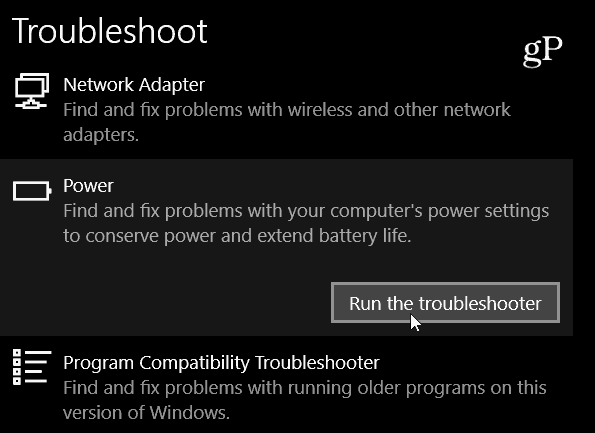
Oto przykład uruchomienia narzędzia do rozwiązywania problemów z zasilaniem. Podobnie jak w starszej wersji, możesz automatycznie naprawić problem i dostarczyć szczegółowych informacji o problemie, a jeśli chcesz, możesz go wydrukować.
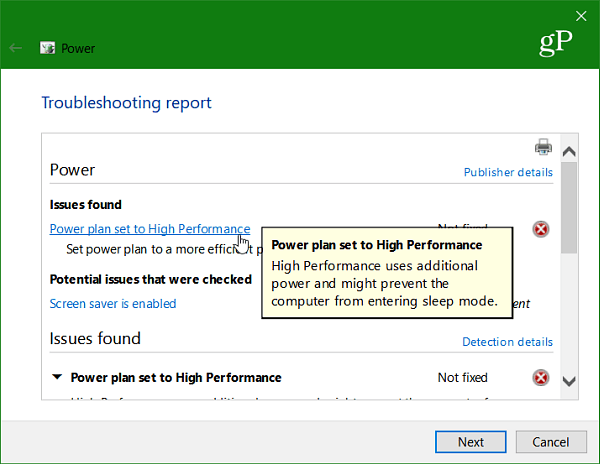
Jeśli używasz starszej wersji Windows 10 (lub Windows 8 lub 7) nadal możesz uzyskać dostęp do narzędzi do rozwiązywania problemów, otwierając Panel sterowania i wybierając ikonę Rozwiązywanie problemów.
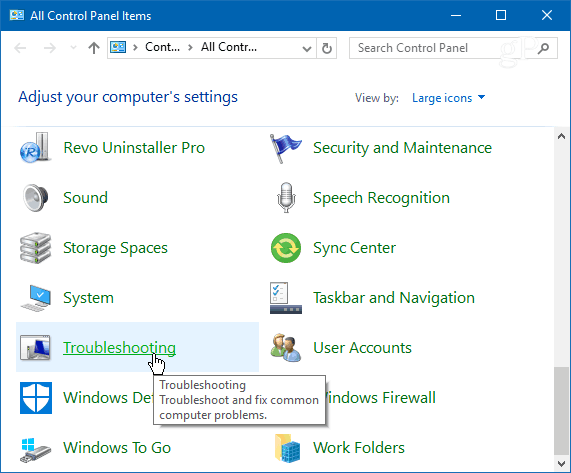
Następnie możesz znaleźć i znaleźć odpowiednie narzędzie do rozwiązywania problemów, które masz, i przejść przez kreatora.
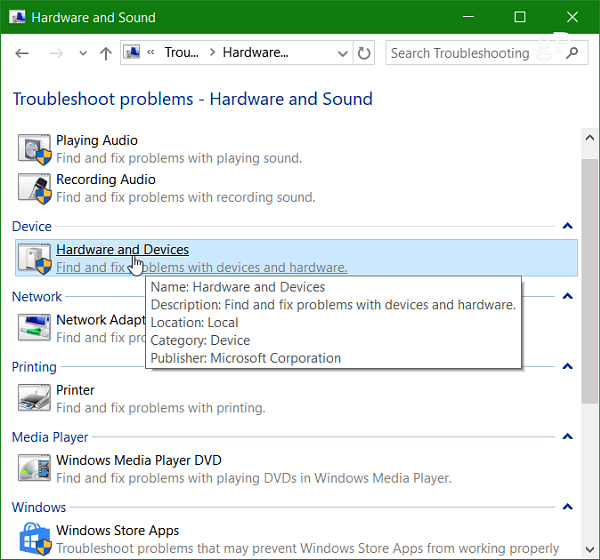
W zależności od problemu z systemem jest to dobre miejsce na rozpoczęcie, ale z mojego doświadczenia wynika, że nie jest to magiczna różdżka do rozwiązywania złożonych problemów. Te narzędzia do rozwiązywania problemów służą bardziej rozwiązywaniu podstawowych problemów. Mimo to miło to widzieć Microsoft przenosi takie narzędzia do centralnej lokalizacji, która jest nowoczesna i czysta. W porównaniu ze starszą wersją znalezienie potrzebnego narzędzia jest znacznie łatwiejsze.
Zacznij więc tutaj, gdy Twoje urządzenie z systemem Windows 10 działa poprawnie, a jeśli nadal nie możesz poprawnie działać, wskocz do naszego Fora Windows 10. Mamy tam kompetentną społeczność - w tym nas, pisarzy, którzy spróbują ci pomóc.
